به نظر می رسد که بسیاری از مردم هیچ فرصتی برای به دست آوردن گوشی های هوشمند بر اساس سیستم عامل آندروید ندارند. با این حال، در برخی موارد، بدون یک پلت فرم تلفن همراه، به سختی ممکن است انجام شود. ما در مورد انواع خدمات و پورتال ها صحبت می کنیم که به این معنی است که استفاده از سیستم عامل آندروید برای مجوز ایمن و بسیاری از ویژگی های دیگر.
به عنوان مثال، سرویس Steam Computer Steam (سایت توسعه کامپیوتر) توصیه می شود که با یک برنامه تلفن همراه استفاده کنید که اجازه می دهد نه تنها به سرعت انجام تمام عملیات، و حتی بدون نیاز به دسترسی به کامپیوتر، آن را نیز به شما اجازه می دهد تا اطمینان حاصل کنید حداکثر اطلاعات امروز امنیت ممکن است. وضعیت به گونه ای است که بدون یک گوشی هوشمند در حال حاضر واقعا کاملا راحت نیست، به خصوص اگر یک فرد به طور منظم از خدمات مختلف مدرن استفاده می کند.
خوشبختانه، مدت زمان طولانی برای همه کاربران برنامه VirtualBox در دسترس است، که به شما اجازه می دهد تا یک سیستم موبایل مجازی را به طور مستقیم بر روی رایانه شخصی خود شروع کنید. بلافاصله باید بگوئید که این ایده عملی نیست، زیرا تقریبا تمام امکانات اجرا شده در "ربات سبز" برای دستگاه های موبایل حسی بهینه شده اند.
ویژگی ها و اجرای آندروید در Virtualbox
بلافاصله ارزش این است که VirtualBox پیشرفته ترین نرم افزار نیست، بنابراین شما باید در نظر داشته باشید که طیف گسترده ای از ویژگی های موجود برای صاحبان گوشی های هوشمند اینجا نیست.
با وجود این، حداقل حداقل در اینجا وجود دارد.
در نهایت، پس از شروع ماشین مجازی، سیستم عامل از سیستم های دیگر جدا خواهد شد، در نتیجه دسترسی به یک سیستم مستقل که می توانید برنامه ها را نصب کنید و به طور کامل از سیستم فایل استفاده کنید.
همچنین باید توجه داشت که بسیاری از مردم از یک ماشین مجازی برای آزمایش سیستم استفاده می کنند. به عنوان مثال، اگر یک نسخه جدید از سیستم عامل آندروید منتشر شد، می توانید آن را از طریق یک کامپیوتر آزمایش کنید. بسیاری از جنبه های دیگر سیستم نیز می تواند مورد مطالعه قرار گیرد، از جمله چند ماشین مجازی در یک بار و انجام مقایسه های خاصی از عملکرد.

نصب Virtualbox برای آندروید
- ابتدا باید از طریق مرورگر به صفحه دانلود بروید و بسته نصب را دانلود کنید. اوراکل VM VirtualBox. بر روی کامپیوتر شما بعد، این برنامه در مدیر راه اندازی می شود. همچنین مهم است که توجه داشته باشید که راه اندازی باید به طور انحصاری از طریق حساب آن انجام شود.
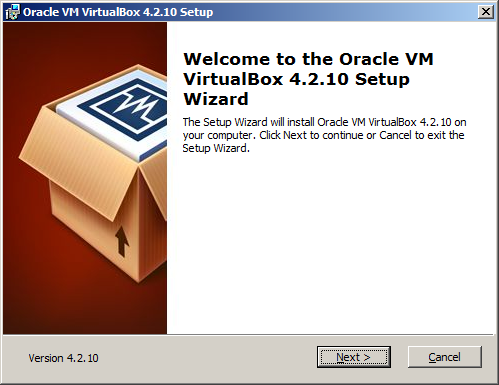
- بلافاصله، هنگامی که نصب را شروع می کنید، می توانید یک هشدار را ببینید که نشان می دهد که هنگام نصب، یک شبکه غیرفعال کوتاه مدت رخ می دهد. در صورتی که کار در محیط شبکه اجرا نشود، هیچ مشکلی ساده وجود ندارد. بنابراین، روی "بله" کلیک کنید و به نقطه نصب بعدی بروید.
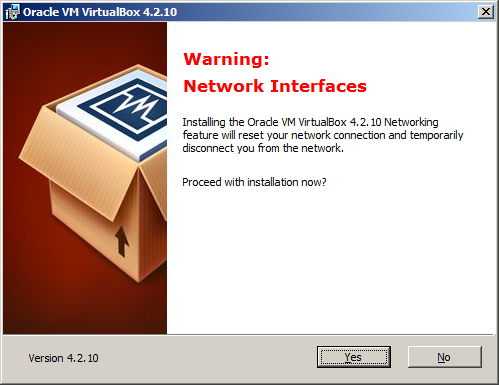
- در حال حاضر، بر اساس Oracle VM VirtualBox شما نیاز به نصب سیستم عامل آندروید. برای انجام این کار، شما باید مدیر Manager Manager VM Virtualbox را شروع کنید، که از طریق آن می توانید مسیر را به توزیع تنظیم کنید. این می تواند یک سی دی یا به سادگی هارد دیسک فعلی باشد.

- هنگامی که شما برای اولین بار این ابزار را شروع می کنید، برنامه پیشنهاد می کند یک ماشین مجازی جدید ایجاد کند. لازم به ذکر است که، همراه با ایجاد یک هارد دیسک کامپیوتر، یک پوشه با یک فایل ماشین مجازی ظاهر می شود (اغلب مسیر زیر: C: \\ کاربران \\ کاربر \\ کاربر \\ virtualbox vms \\). البته، در صورت لزوم، شما به راحتی می توانید مسیر ذخیره سازی فایل را تغییر دهید.

- بعد، این برنامه درخواست آن را برای انتخاب سیستم عامل شما می خواهید نصب کنید. برای نصب یک ربات سبز "باید لینوکس را انتخاب کنید. همانطور که برای انتخاب نسخه سیستم عامل، بهتر است اوراکل (32 بیتی) را تنظیم کنید.
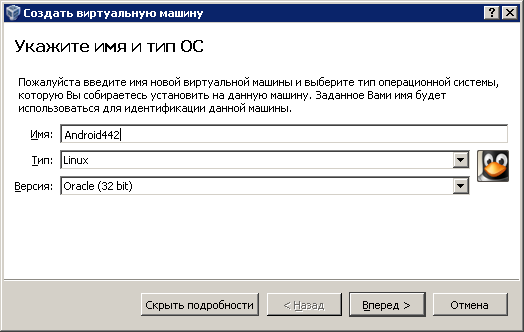
- گذرگاه، سپس برنامه درخواست خواهد کرد تا منابع را برای عملیات بهینه ماشین مجازی بهینه کند. اغلب پیشنهاد شده است که 512 مگابایت رم را انتخاب کنید. علاوه بر این، پس از انتخاب فضای هارد دیسک (حدود 12 گیگابایت). لازم به ذکر است که انتخاب این پارامترها به طور عمده بستگی به فرصت هایی را که ما باید از سیستم تلفن همراه استفاده کنیم، بستگی دارد. به عنوان مثال، اگر تست بازی های به اندازه کافی پیشرفته و برنامه های کاربردی مورد آزمایش قرار گیرد، RAM بیش از 512 مگابایت نیاز دارد.

- لازم به ذکر است که هارد دیسک سیستم مجازی یک فایل فرمت خاص در سیستم فایل ویندوز خواهد بود. بر این اساس، دیسک خود می تواند پویا یا ثابت باشد. دیسک پویا شامل استفاده از کل حجم حافظه اختصاص داده شده، و همچنین افزایش بیشتر در صورت نیاز است. دیسک ثابت سریع تر کار می کند، اما در عین حال فضای آزاد زیادی طول می کشد.

- در اولین شروع ماشین مجازی، برنامه دستگاه دانلود را ارائه می دهد. به طور پیش فرض، این یک درایو فیزیکی است که باید فایل را داشته باشد (Android-X86-4.4-R2.ISO یا نوع). هنگامی که روی دکمه "ادامه" کلیک میکنید، نصب سیستم آغاز خواهد شد. در صفحه اولیه، شما باید پارتیشن های منطقی دیسک مجازی ایجاد کنید، پس از آن پارتیشن ها در دسترس خواهند بود، زیرا یکی از آنها باید مورد "نوشتن" را انتخاب کند. همچنین لازم است که نصب GRUB را اجازه دهیم، پس از آن ما به سادگی روی "Enter" کلیک کردیم.

- بعد، یک دوست برای بسیاری از کاربران Android-SmartPhone ظاهر می شود، به شما این امکان را می دهد که یک سیستم تلفن همراه را نصب کنید. پس از آن، شما می توانید سیستم مجازی را به طور انعطاف پذیر پیکربندی کنید و آن را برای استفاده فعال راحت تر تنظیم کنید.































